راهنمای خرید لپتاپ: 8 نکته اساسی که باید قبل از خرید بدانید

لپتاپها درعینحال که برای حمل بسیار جمعوجور هستند، برای استفاده از برنامههای مختلف هم کاربردیاند. فرقی نمیکند که در خانه باشید یا در جاده و یا در کلاس درس، آنها بهترین ابزار برای انجام کارهای اداری و یا بازی هستند. به همین دلیل، ما تصمیم گرفتیم فهرستی از بهترین لپتاپهای تجاری و بهترین لپتاپهای دانشجویی را بدون درنظرگرفتن رتبهبندی برند آنها تهیه کنیم.
باوجوداینکه تبلتها و گوشیهای هوشمند همیشه محبوب هستند، اکثر مردم میدانند که همه چیز از تایپ مقاله گرفته تا تدوین ویدیو و یا بازیکردن در یک لپتاپ بهتر است. حال سؤالی که مطرح میشود آن است که چه نوع لپتاپی برای شما مناسب است؟ ما برای کمک به شما یک راهنمای خرید لپتاپ آماده کردهایم.
تنوع گستردهای در اندازهها، ویژگیها و قیمتها وجود دارد که انتخاب بهترین لپتاپ را تبدیل به یک چالش میکند. به همین دلیل، در قدم اول باید نیاز خود را بهدرستی بشناسید.
راهنمای سریع
نکات زیر از مهمترین مواردی هستند که زمان انتخاب و خرید یک لپتاپ نو باید مدنظر قرار دهید. برای جزئیات بیشتر، این مطلب را به طور کامل مطالعه کنید.
• صفحهنمایشهای 12.5 تا 14 اینچی بهترین تعادل را میان کارآمدی و قابلیت حمل دارند. اگر زیاد به مسافرت نمیروید، صفحهنمایش بزرگتر خوب است و مدلهای کوچکتر برای بچهها عالی هستند.
• اگر بیش از 600 دلار هزینه میکنید، به دنبال این حداقل مشخصات باشید: پردازنده Core i5 یا Ryzen 5 ، صفحهنمایش با رزولوشن 1920×1080 ، رم 8 گیگابایت و فضای ذخیرهسازی SSD بهجای هارددیسک.
• اگر مدام قصد جابهجایی لپتاپ خود را دارید، عمر باتری با ظرفیت حداقل 8 ساعت ایدهآل خواهد بود.
• اگر میخواهید از لپتاپ خود بهعنوان تبلت هم استفاده کنید، یک لپتاپ 2 در 1 را (دارای قابلیت چرخش 360 درجه یا جداشونده) در نظر بگیرید. در غیر این صورت، یک نوتبوک تاشوی استاندارد میتواند انتخاب بهتری باشد.
• کروم بوکها (Chromebook) میتوانند برای کودکان و دانشآموزان خوب باشند و عملکرد آنها بهسرعت در حال گسترش است. لپتاپهای ویندوز و مکبوکها (MacBook) هر دو قابلیتهای زیادی دارند؛ اینکه کدام بستر را ترجیح میدهید به سلیقه شخصی شما بستگی دارد.
1.یک سیستمعامل انتخاب کنید: مک، ویندوز یا سیستمعامل کروم؟

پاسخ به این سؤال آسان نیست، بهخصوص اگر با هیچکدام از پلتفرمهای مکینتاش و رایانههای شخصی آشنا نباشید. اما مروری کلی از نقاط قوت و ضعف هر پلتفرم میتواند به شما کمک کند.
بیشتر لپتاپها با یکی از این سه سیستمعامل عرضه میشوند: ویندوز، کروم، مک (فقط برای مکبوکها). انتخاب هرکدام یک نظر شخصی است، اما در این مقاله خلاصهای از مشخصات هر یک از آنها بهمنظور انتخاب مناسبترین سیستمعامل برای شما در ادامه آورده شده است.
ویندوز 10
انعطافپذیرترین سیستمعامل یعنی ویندوز، با مدلهای لپتاپ بیشتری نسبت به سیستمعامل کروم یا مک همخوانی دارد. قیمت نوتبوکهای ویندوز از 150 دلار تا چندین هزار دلار است و مجموعهای گسترده از ویژگیها، از صفحههای لمسی گرفته تا حسگرهای اثر انگشت و یا تراشههای گرافیکی دوگانه را ارائه می-دهد. ویندوز 10، جدیدترین نسخه از سری سیستم عاملهای شرکت مایکروسافت است که نسبت به ویندوز 7 و 8 پیشرفتهای بسیار زیادی داشته که از جمله آنها میتوان به امکان جابهجایی بین حالتهای تبلت و دسکتاپ، منوی استارت با نمای کاشیهای زنده و دستیار دیجیتالی قدرتمند کورتانا (Cortana) اشاره کرد.
از زمان راهاندازی آن در جولای سال 2015، ویندوز 10 بهروزرسانیهای بسیاری داشته که میتوان به امکان استفاده از سؤالات جستجو و رویدادها با کورتانا (Cortana)، جستجو در ایمیل با استفاده از پردازش زبان طبیعی و استفاده از قلم استایلوس برای نوشتن سریع، اشاره کرد. لپتاپهای ویندوز 10 برای دانشجویان، محققان و کاربران تجاری بسیار مناسب هستند و تنها سیستمهایی هستند که گیمرها باید در نظر بگیرند.
سیستمعامل اپل macOS کاتالینا
تمامی مکبوکها از جدیدترین سیستمعامل دسکتاپ اپل، به نام macOS Catalina بهره میبرند. بهطورکلی این سیستمعامل عملکرد مشابهی با ویندوز 10 ارائه میدهد، اما با استفاده از رابط کاربری متفاوتی، برنامههای منوی شروع (Start) مایکروسافت را بهصورت یک نوار در پایین صفحه میآورد. کاربران مک بهجای دستیار دیجیتال کورتانا، سیری (Siri) را در اختیار دارند. کاربران مک همچنین میتوانند با اپل-پی
(Apple Pay) تراکنشهای مالی خود را انجام دهند، به تماسها و یا پیام متنی گوشی آیفون خود پاسخ دهند و قفل لپتاپ خود را با ساعت اپل واچ (Apple Watch) باز کنند.
بااینحال، سیستمعامل مک برای قابلیت لمسی ساخته نشده است، چرا که هیچ مکبوکی مجهز به نمایشگر لمسی نیست. با انتشار سیستمعامل مک کاتالینا (Catalina)، کاربران قادرند برنامههای آیپد (iPad) را نیز به مک منتقل کنند و علاوهبرآن پشتیبانی از صفحهنمایش ثانویه برای آیپدها و ویژگیهای جدید دسترسی را در اختیار خواهند داشت.
سیستمعامل Chrome
سیستمعامل گوگل که در کرومبوکهای ارزانقیمت مانند سامسونگ کرومبوک 3 (Samsung Chromebook 3) یافت میشود، بسیار ساده و امن بوده اما درعینحال، نسبت به ویندوز و مک، محدودتر هستند. رابط کاربری آن شباهت زیادی به ویندوز با منوی برنامه، دسکتاپ و قابلیت کشیدن ویندوز به اطراف را دارد، اما برنامه اصلی مورداستفاده شما مرورگر Chrome است. نکته منفی این سیستم آن است که بسیاری از «برنامههای وب» مورداستفاده، در حالت آفلاین بهدرستی کار نمیکنند. بااینحال، این ویژگی هم در حال تغییر است زیرا تقریباً همه کرومبوکها، ازجمله ردهبالای Google PixelBook، اکنون میتوانند برنامههای اندروید را اجرا کنند.
اگر به دستگاهی برای وبگردی و بررسی ایمیل، گشتن در شبکههای اجتماعی و گپ آنلاین نیاز دارید، کرومبوکها قابلیت حمل آسانی دارند و عمر باتری خوبی را با قیمت پایین ارائه میدهند. همچنین، به دلیل اینکه آلوده کردن کرومبوکها به نرمافزارهای مخرب (بدافزارها) توسط کودکان، کار سختی است و دستگاهی کاربردیتر نسبت به تبلتها بهحساب میآیند، محبوبیت آنها در بین والدین بسیار بالاتر است. اگر به کرومبوک نیاز دارید، به دنبال یک مدل با حداقل 4 گیگابایت حافظه رم و 16 گیگابایت حافظه داخلی باشید. رزولوشن 1920 در 1080 ارجحیت دارد و اگر 4K باشد بهتر است، اما ضروری نیست. اگر قصد استفاده از برنامههای اندرویدی را دارید، مبلغی اضافی پرداخت کنید تا بتوانید از مدل تبدیلپذیر 2 در 1 استفاده کنید.
2.اگر یک دستگاه 2 در 1 میخواهید، تصمیم بگیرید

بسیاری از رایانه لپتاپهای رومیزی در دسته لپتاپهای 2 در 1 (هیبریدی) قرار دارند، دستگاههای ترکیبیای که میتوانند بین حالت سنتی تاشو، حالت تبلت و در مواقع دیگر بین حالتهای سایبان یا ایستاده تبدیل شوند. 2 در 1 بهطورکلی در دو مدل مختلف ارائه میشود: انعطافپذیر با صفحهنمایشی که کاملاً از صفحهکلید جدا میشود و لپتاپهای قابل انعطاف با لولا 360 درجه که برای تغییر حالت به عقب خم شده و میچرخند.
بیشتر این سیستمها در ارائه یک کارکرد نسبت به مدلهای دیگر بسیار بهتر هستند، درحالیکه لپ-تاپهای اولیه خم میشوند، مدلهای جداشونده یک تجربه از تبلت برتر را ارائه میدهند. با این حال، اگر نیازی به استفاده از نوتبوک خود به عنوان تبلت ندارید، معمولاً با یک لپتاپ سنتی رومیزی عملکرد بیشتری در مقابل بودجهی خود به دست میآورید.
3.اندازه مناسب را انتخاب کنید
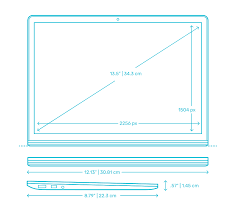
قبل از اینکه مشخصات یا قیمت را بررسی کنید، باید بدانید که لپتاپ شما چقدر از قابلیت حمل برخوردار است. لپتاپها معمولاً بر اساس اندازه صفحهنمایششان دستهبندی میشوند:
• 11 تا 12 اینچ: باریکترین و سبکترین سیستمها دارای صفحهنمایش 11 تا 12 اینچی هستند و وزن آنها به طور معمول 1 تا 1.5 کیلوگرم میشود.
• 13 تا 14 اینچ: مناسبترین اندازه قابلحمل و قابلاستفاده را ارائه میکنند، بهخصوص اگر دنبال لپتاپی با وزن کمتر از 1.8 کیلوگرم هستید.
• 15 تا 16 اینچ: محبوبترین اندازه، لپتاپهای 15 اینچی معمولاً 2 تا 3 کیلوگرم وزن دارند. اگر میخواهید نمایشگر بزرگتر تهیه کنید و قصد ندارید اغلب نوتبوک خود را به اطراف حمل کنید، این سایز را در نظر بگیرید. لپتاپهایی با نمایشگر 16 اینچی نادر هستند اما اپل ممکن است این روند را با MacBook Pro16 اینچی خود شروع کند.
• 17 تا 18 اینچ: اگر لپتاپ شما همواره قرار است روی میز قرار گیرد، یک سیستم 17 یا 18 اینچی میتواند میزان قدرت پردازش موردنیاز برای بازیهای سطح بالا را ارائه کرده و از کارهای سنگین پشتیبانی کند.
4.کیبورد و تاچ پد را بررسی کنید

اگر لپتاپی که خریداری میکنید طراحی خوبی ندارد، چشمگیرترین مشخصات در جهان هممعنایی نخواهد داشت. اگر قصد دارید مدتزمان زیادی با کامپیوتر کار کنید، باید اطمینان حاصل کنید که کیبورد دستگاه بازخورد مناسبی را ارائه میکند، و جابهجایی زیاد عمودی (فاصلهای که کلید هنگام فشار آوردن پایین میرود، معمولاً از 1 تا 2 میلیمتر) و فضای کافی بین کلیدها را در اختیار شما قرار دهد. اگر قصد خرید لپتاپ ویندوزی را دارید، مطمئن شوید که دارای درایورهای تاچپد Precision است.
به دنبال یک تاچپد دقیق باشید که نشانگر موس پرشی برای شما ایجاد نکند و به طور مداوم به فرمان-های چند لمسی مانند قابلیت زوم کردن (pinch-to-zoom) پاسخ دهد. اگر قصد خرید یک لپتاپ تجاری را دارید، در نظر داشته باشید که دارای یک اشارهگر روی کیبورد میان G و H با نام مستعار (Aka Nub) بوده تا بتوانید به آسانی بدون برداشتن دست خود از روی صفحه کلید، به تمام صفحه دسترسی داشته باشید و اشارهگر را روی صفحه نمایش حرکت دهید.
5.مشخصات خود را انتخاب کنید

اجزای نوتبوک مانند پردازنده، هارددیسک، RAM و تراشه گرافیکی، با وجود تنوع فراوانی که دارند، حتی میتوانند کاربران همیشگی نوتبوکها را هم دچار اشتباه کنند؛ بنابراین، اگر با بررسی چنین مشخصاتی سردرگم شدید، اصلاً نگران نشوید.
در ادامه اجزای اصلی دستگاهها برای راهنمایی شما ذکر شده است.
پردازنده (CPU):
«مغز» کامپیوتر شما، یعنی پردازنده تأثیر زیادی در عملکرد آن دارد، اما بسته به کاری که میخواهید انجام دهید، حتی کمهزینهترین مدل هم ممکن است برای شما مناسب باشد.
خلاصهای از آنها را در اینجا آوردهایم:
• نسل 10 پردازنده های مرکزی اینتل - Ice Lake vs Comet Lake:
اینتل دو نوع کلی از پردازندههای نسل 10 را به بازار ارائه کرده است که نسل بعدی لپتاپها را تأمین میکند. اطلاعات بیشتر در مورد این پردازندهها را میتوانید در اینجا (Ice Lake) و اینجا (Comet Lake) مطالعه کنید. به طور خلاصه، Ice Lake - یک تراشه 10 نانومتری - گرافیک پیشرفته Iris Plus را ارائه میدهد، درحالیکه Comet Lake - یک تراشه 14 نانومتری - عملکرد خامتری بهویژه در مدل شش هستهای Core i7-10710U را دارد. اگر مطمئن نیستید که کدامیک برای شما مناسبتر است، راهنمای ما را بررسی کنید تا درعینحال به شما در رمزگشایی از نامگذاری نامفهوم اینتل کمک میکند.
• Intel Core i9:
جایگزین Core i7 بهعنوان پردازندههای برتر جدید اینتل پردازندههای Core i9 هستند که از عملکردی سریعتر از هر تراشه موبایل را برخوردارند. پردازندههای Core i9 که فقط در لپتاپهای سطح بالا، سیستمهای ورکاستیشن و همچنین سیستم-های سطح بالای گیمینگ موجود هستند، فقط در صورتی که یک کاربر حرفهای هستید و از سنگینترین برنامهها و نرم افزارها استفاده میکنید، ارزش پرداخت بهای آن را دارند.
• Intel Core i7: یک مدل بالاتر از Core i5 است و مدلهایی که با حروف HQ یا K تمام میشوند، میزان مصرف بیشتری دارند و دارای چهار هسته هستند که در نتیجه بازیها را میتوان با آنها به شکل روانتری انجام داد و عملکرد بهتری نیز دارند. البته تراشههای Core i7 سری Y هم وجود دارند که از قدرت و عملکرد پایینتری برخوردارند. به دنبال پردازندههایی باشید که در مدل آنها عدد 10 وجود دارد (بهعنوانمثال Core i7-1060G7 درIce Lake یا Core i7-10710U در Comet Lake) چون آخرین نسل پردازندههای اینتل یعنی نسل 10 سری Core هستند و عملکرد بهتری دارند. البته نسل 9 پردازندهها هم در بازار هماکنون موجود هستند.
• Intel Core i5:
اگر به دنبال یک لپتاپ معمولی با بهترین ترکیب قیمت و عملکرد هستید، مدلی با پردازنده اینتل Core i5 تهیه کنید. مدلهایی که نام آنها به U ختم میشوند (بهعنوانمثال: Core i5-7200U) رایجترین مدلها هستند. مدلهایی که انتهای نام آنها به Y ختم میشود، قدرت کمتر و عملکردی پایینتر دارند؛ درحالیکه مدلهایی با HQ مصرف بیشتری دارند و در سیستمهای بازی و ورکاستیشنها (workstation) قابلاستفاده هستند. پردازندههای جدید نسل 10 اینتل موسوم به «Ice Lake» دارای چهار هسته و تعدادی مشخصه مفید دیگر مانند پشتیبانی از Wi-Fi 6 و Thunderbolt 3 و هوش مصنوعی بهتر میشوند. مقاله بنچمارک ما را میتوانید بخوانید تا عملکرد آنها را ببینید.
• Intel Core i3:
عملکرد این مدل فقط یک پله پایینتر از Core i5 قرار دارد، اما قیمت بهتری دارند. اگر بتوانید یک نسخه بهتر مانند Core i5 تهیه کنید، ما توصیه میکنیم آن را انتخاب کنید.
• Intel Xeon:
پردازندههای بسیار قدرتمند و گرانقیمت برای استفاده در لپتاپهای بزرگ و قدرتمندی مانند ورکاستیشن (workstation) هستند. اگر از محاسبات حرفهای مهندسی، مدلسازی سهبعدی یا ویرایش فیلم استفاده میکنید، ممکن است Xeon برای شما مناسب باشد، اما باتری با ماندگاری طولانی یا لپتاپ سبک نخواهید داشت.
• Intel Pentium / Celeron:
در لپتاپهای زیر 400 دلار رایج است، این تراشهها پایینترین عملکرد را دارند، اما اگر کار اصلی شما وبگردی و ویرایش اسناد سبک باشد، میتوانید روی آنها حساب کنید. اگر میتوانید برای تهیه Core i3 یا i5 هزینه بیشتری بپردازید، وضعیت بهتری خواهید داشت.
• پردازنده / Core i5 / Intel Core m i7 سری Y:
میزان مصرف برق و حرارت کم در این سیستم باعث شده تا نیازی به فن نداشته باشد. عملکرد آنها از نوع Celeron بهتر است، اما یکقدم از سری Core U پایینتر هستند.
• پردازنده AMD Ryzen 4000:
مجموعه جدیدی از تراشهها هستند که برای رقابت با اینتل Core i5 و Core i7 طراحی شدهاند. تراشههای Ryzen 4000 از عملکرد بهتری نسبت به پردازندههای Intel Core برخوردارند. بهعنوانمثال، پردازنده Ryzen 5 4500U عملکردی تقریباً مشابه را با پردازنده Core i7 اینتل ارائه میدهد. این تراشهها معمولاً در لپتاپهای بسیار ارزانقیمتتری یافت میشوند.
• سری AMD A ، FX یا E:
پردازندههای AMD هستند که در لپتاپهای ارزانقیمتتر یافت میشوند - این شرکت آنها را بهجای CPU، APU مینامد -. از عملکرد مناسبی برای وبگردی، مشاهده فیلم و عکس و انجام کارهای سبک در مقابل پولی که پرداخت میکنید، برخوردارند.
• بیشتر: کدام CPU لپتاپ برای شما مناسب است؟
• RAM:تعدادی از لپتاپهای زیرِ 250 دلار تنها با 4 گیگابایت رم موجود هستند، اما در حالت ایدهآل شما حداقل 8 گیگابایت فضا نیاز دارید. اگر فقط کمی بیشتر هزینه کنید 16 گیگابایت در اختیار خواهید داشت. برای اکثر افراد، 32 گیگابایت یا بیشتر اضافی است درحالیکه 64 گیگابایت و بالاتر از آن به کاربران سریع و حرفهای اختصاص دارد.
• Storage Drive (هارددیسک): حتی مهمتر از سرعت پردازنده مرکزی، عملکرد و سرعت هارد درایو شماست که تعیینکننده است. اگر توانایی مالی آن را دارید و نیازی به حجم بسیار زیاد حافظه داخلی ندارید، یک لپتاپ با درایو SSD بهجای هارد HDD تهیه کنید، چون حداقل سه برابر سریعتر و در کل یک لپتاپ بسیار سریع خواهید داشت.
• در میان SSDها، مدلهای جدید PCIe x4 (با نام مستعار NVME) هستند که سرعت سه برابری را برای درایوهای قدیمی (SATA) ارائه میدهند. لپتاپهای زیر 250 دلار از حافظه (eMMC) استفاده میکنند که از نظر فنی مانند SSDهای حالت جامد هستند. اما، سریعتر از یک هارددیسک مکانیکی نیستند.
• نمایشگر: هرچه تعداد پیکسل شما بیشتر باشد، محتوای بیشتری را میتوانید روی صفحه ببینید و از وضوح بیشتری برخوردار است. متأسفانه، برخی از لپتاپهای ارزانقیمت هنوز دارای نمایشگر با کیفیت 768 × 1366 پیکسل هستند و همچنین برخی از لپتاپهای تجاری نیز از این رزولوشن استفاده میکنند، اما اگر بودجهتان اجازه میدهد، توصیه میکنیم که 1920×1080 تهیه کنید که همچنین از آن بهعنوان Full HD یا 1080p نیز یاد میشود. برخی از لپتاپهای پیشرفتهتر دارای صفحههای نمایشی با اندازه 2560×1600 یا 3200×1800 یا حتی 3840×2160 هستند که همگی تصویری شفاف دارند اما برق بیشتری مصرف میکنند و باعث کاهش عمر باتری میشوند.
• کیفیت نمایشگر از اهمیت بسیار بیشتری نسبت به رزولوشن برخوردار است. رنگ و روشنایی پنل های IPS محدود است، بنابراین بررسیهای ما را بخوانید تا بدانید که آیا لپتاپ مورد نظرتان از نمایشگر خوبی برخوردار است یا نه. ما معمولاً به دنبال درجهبندی رنگی sRGB بیش از 100% و روشنایی بیش از 300 نیت هستیم. اگر بهترین کیفیت تصویر را میخواهید و به عمر باتری اهمیت نمیدهید، یک نمایشگر OLED را در نظر بگیرید. همینطور باید گوشبهزنگ تکنولوژیهای جدید برای نمایشگر باشید تا چیزی را از جمله نمایشگرهای جدید با تکنولوژی miniLED از دست ندهید.
• صفحه لمسی:
اگر بهجای یک لپتاپ تاشوی معمولی، یک لپتاپ 2 در 1 خرید میکنید، از صفحه لمسی بهره چندانی نخواهید برد و 1 تا 2 ساعت عمر باتری کمتری را نیز خواهید داشت. در لپتاپهای 2 در 1، صفحههای لمسی بهصورت استاندارد ارائه میشوند. اگر هنوز صفحه لمسی میخواهید، به مطلب بهترین لپتاپهای صفحه لمسی ما مراجعه کنید.
اگر قصد انجام بازیهای کامپیوتری را ندارید و اشکال سهبعدی خلق نمیکنید یا تصمیم به ویرایش ویدیو با وضوح بالا را ندارید، یک تراشه گرافیکی یکپارچه (حافظه سیستم در دسترس) کافی و مناسب خواهد بود، بهویژه جدیدترین گرافیکهایIris Plus اینتل. اگر هر یک از نیازهای فوق را دارید، تهیه یک پردازنده گرافیکی گسسته از AMD یا Nvidia برای شما ضروری است.
• همانند پردازندههای مرکزی (CPU)، تراشههای گرافیکی با قدرت بالا و پایین نیز وجود دارند. امروزه سیستمهای سطح پایین گیمینگ یا ورکاستیشن (workstation) معمولاً دارای پردازنده گرافیکی Nvidia MX250 یا GTX 1650 هستند در حالی که مدلهای میانرده دارای RTX 2050 یا RTX 2060 و مدلهای سطح بالا دارای پردازندههای گرافیکی RTX 2070 یا 2080 هستند. اِنویدیا لیستی از تراشههای گرافیکی خود را از سطح پایین تا سطح بالا را منتشر کرده است.
• رقیب سرسخت انویدیا، یعنیAMD، سازنده کارتهای گرافیک شرکت اپل است، اگرچه شما واقعاً نباید MacBook را برای بازی بخرید. AMD قرار است پردازندههای گرافیکی Radeon RX 5600M و Radeon RX 5700M را برای لپتاپها در اواخر امسال به بازار عرضه کند، بنابراین منتظر این تراشهها باشید. شرکت AMD نیز فهرستی از چیپهای گرافیک خود را منتشر کرده است.
• درگاههای ارتباطی/ پورتها: اگرچه عدم وجود درگاه معمولاً در هنگام انتخاب لپتاپ باعث نمیشود شما از خریدتان منصرف بشوید، اما دستیابی به اتصالات موردنیاز در سیستم بسیار مهم است، بهجای اینکه مجبور باشید تعداد زیادی دانگل همراه لپتاپتان حمل کنید. بیشتر لپتاپهای معمولی دارای پورت USB 3.0 و خروجی HDMI برای ویدیو هستند. بااینحال، تعداد روزافزونی از لپتاپها از USB Type-C یا Thunderbolt 3 پشتیبانی میکنند که با کابلهای USB Type-C سازگار هستند.
• وجود درگاه Type-C یک نقطه قوت بشمار میرود. زیرا میتوانید از آن برای اتصال به شارژرها و دستگاههای دیگر استفاده کنید. اگر بتوانید برای تهیه یک دستگاه صبر کنید، بهزودی سرعت انتقال سریعتر را با USB 4 و مانیتور 4K و یک کابل توپولوژی زنجیره دیزی (daisy-chain) دریافت خواهید کرد و از سایر اتصالات مفید میتوان به درگاههای کارت SD، جکهای هدفون و درگاههای اترنت (Ethernet) اشاره کرد (مخصوصاً اگر اهل بازی باشید).
• قابلیت اتصال به اینترنت: اگر میخواهید از لپتاپ خود در سفر استفاده کنید، یک نوتبوک با پشتیبانی از 4G LTE تهیه کنید. شما باید هزینه یک طرح اشتراک اینترنت را پرداخت کنید، این کار به شما امکان دسترسی به اینترنت بدون نیاز به روتر را میدهد. اگر یک لپتاپ با جدیدترین و بهترین گزینههای اتصال میخواهید، یک مدل با پشتیبانی از Wi-Fi 6 پیدا کنید. قابلیت Wi-Fi 6 باعث افزایش توان عملی و اتصال پایدارتری نسبت به802.11ac میشود. ما همچنین پیشنهاد میکنیم به دنبال یک لپتاپ با بلوتوث نسل 5 باشید، آخرین استانداردی که امکان اتصال بهتر با دستگاههای دارای بلوتوث مانند موس و هدفون را فراهم میکند.
• درایوهای DVD / Blu-ray: امروزه لپتاپهای کمی در بازار هستند که با درایوهای نوری عرضه میشوند، زیرا همه نرمافزارها و فیلمها قابل بارگیری (Download) هستند، اگرچه ما لپتاپهای دارای درایو DVD را هم بررسی کردهایم. بااینوجود، اگر واقعاً به خواندن و نوشتن دیسک نیاز دارید و لپتاپ دلخواه شما با درایو دیویدی داخلی مجهز نیست، همیشه میتوانید یک درایو خارجی (External) با قیمتی زیر 20 دلار خریداری کنید که از طریق USB متصل شود.
6.عمر مفید باتری را فراموش نکنید

اگر میخواهید یک لپتاپ بزرگ یا مخصوص بازی خریداری کنید که فقط روی میز کار در نزدیکی پریز بتوانید از آن استفاده کنید، در این صورت دیگر نگران ماندگاری باتری نخواهید بود. اما اگر میخواهید آن را بدون نیاز به پریز استفاده کنید، حتی اگر در منزل و یا در محل کار باشد، باتری آن باید حداقل طول عمر 7 ساعت را داشته باشد و بهصورت ایدهآل، بالای هشت ساعت کار کند. برای تعیین عمر باتری یک لپتاپ، به گفتههای تولیدکننده توجه نکنید. در عوض، نتایج تجربه دیگران از منابع عینی مانند بررسیهای سایتهایی مثل مقاله ما را بخوانید.
بیشتر: لپتاپهایی با بیشترین عمر باتری
7.بر اساس بودجه خود برنامهریزی کنید
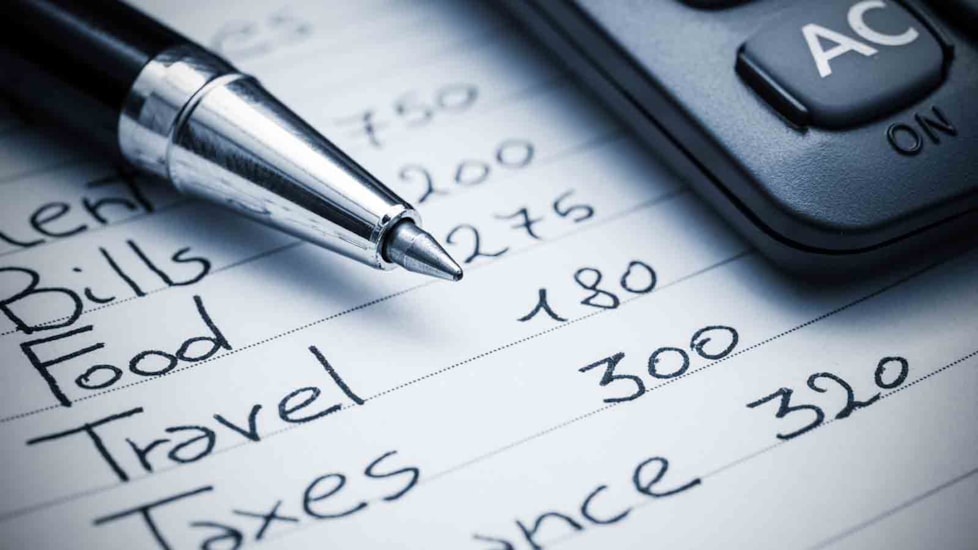
این روزها میتوانید یک لپتاپ مناسب را با قیمت کمتر از 200 دلار خریداری کنید، اما اگر میتوانید مبلغ بیشتری بپردازید، از سیستمی باکیفیتتر، عملکردی قویتر و نمایشگری بهتر لذت خواهید برد. در ادامه گزینههای مناسب برای هر محدوده قیمت را برای شما آماده کردهایم.
• بین 150 تا 250 دلار: کمهزینهترین، نوتبوکها یا Chromebook ها هستند که سیستمعامل مرورگر گوگل را اجرا میکنند یا سیستمهای سطح پایین ویندوز با کمترین فضای ذخیرهسازی و پردازندههای کندتر مانند HP Stream 11 و Dell Inspiron 11 3000 را دارند. از این موارد بهعنوان صرفاً کامپیوترهای کمکی استفاده کنید یا آنها را در اختیار بچهها قرار دهید.
• بین 350 تا 600 دلار: با قیمت کمتر از 600 دلار، میتوانید یک نوتبوک با مشخصات قابلقبول پردازنده Intel Core i5 یا پردازندهAMD A8 همراه با 4 تا 8 گیگابایت حافظه رم RAM و یک هارد 500 گیگابایتی را داشته باشید. با این حال، در این محدوده قیمت، اکثر نوت بوکها دارای حافظه SSD نیستند و نمایشگر Full HD یا عمر باتری طولانی ندارند. البته چند استثناء هم وجود دارد؛ مانند Acer Aspire E 15وAsus Chromebook Flip C434.
• بین 600 تا 900 دلار: هرچقدر قیمت بالاتر از 600 دلار میرود، شاهد مشخصهها و طرح-های بیشتری مانند انواع قابهای فلزی را مشاهده خواهید کرد. با بالارفتن از نمودار قیمت، تولیدکنندگان نیز شروع به افزودن ویژگیهای دیگر میکنند، از جملهی آنها میتوان به نمایشگرهای با وضوح بالاتر و استفاده از هاردهای SSD اشاره کرد. دو مدلLenovo IdeaPad 530s و Asus ZenBook UX333FA نمونههای خوبی از لپتاپهایی هستند که همه این مزایا را با هزینه کمتری ارائه میدهند.
• بالاتر از 900 دلار: در این محدوده قیمت، از نوتبوکها قابلیت حمل و قدرت بیشتر یا هر دو را انتظار داشته باشید. همچنین انتظار صفحهنمایش با وضوح بالاتر، پردازندههای سریعتر و احتمالاً گرافیک گسسته را داشته باشید. سبکترین و بادوامترین لوازم قابلحمل، مانند Apple MacBook Air و Dell XPS 13، معمولاً بیش از 1000 دلار قیمت دارند (در صورت عدم انتخاب صفحه لمسی، میتوانید Dell را با هزینه کمتری تهیه کنید). هزینه سیستمهای بازی و سیستمهای ورکاستیشن معمولاً بیش از 1500 دلار یا حتی بیش از 2500 یا 3000 دلار است.
بیشتر: بهترین لپتاپهای زیر 500 دلار
8.برند را مدنظر قرار دهید
لپتاپ شما به همان اندازه خوب است که شرکت سازنده آن خوب باشد. پشتیبانی فنی با زمانبندی درست و دقیق از اهمیت بالایی برخوردار است؛ به همین دلیل است که سایت ما پشتیبانی فنی سالانه برندهای مختلف لپتاپ را مورد بررسی قرار میدهد. در سال گذشته Apple در جایگاه اول قرار گرفت و پس از آن Razer در مقام دوم قرار گرفت درحالیکه DELL رتبه سوم برتر را از آن خود کرد.
پشتیبانی تنها بخش کوچکی است که باعث میشود برند نوتبوک شما ارزش پولی که برایش میپردازید را داشته باشد. همچنین باید در نظر داشته باشید که تولیدکننده موردنظر چگونه از نظر طراحی، ارزش و انتخاب، عملکرد بررسی و سایر معیارها در رقابت قرار میگیرد. در گزارش بهترین و بدترین برندهای لپتاپ سال 2019، HP در جایگاه اول قرار گرفت و پس از آن به ترتیب در ردههای دوم و سوم Asus و Dell قرار گرفتند. ما همچنین برندهای لپتاپهای گیمینگ (Gaming) را رتبه بندی کردهایم که MSI در جایگاه اول و Acer و Alienware در ردههای بعدی قرار گرفتند.
توجه:به علت نوسانات قیمت دلار، قیمت محصولات دلاری نوشته شده اند
مشاهده نسخه pdf مقاله:راهنمای خرید لپتاپ: 8 نکته اساسی که باید قبل از خرید بدانید









